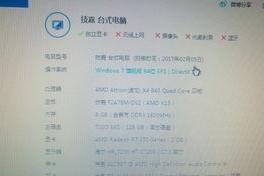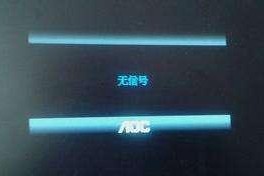电脑开机后屏幕上突然显示“无信号”,这可真是让人心头一紧啊!想象你正准备开始一天的工作或娱乐,结果屏幕上却是一片漆黑,这感觉就像是被无形的墙挡住了去路。别急,别慌,今天就来和你聊聊这个让人头疼的问题,让我们一起揭开它神秘的面纱。
无信号背后的原因

首先,我们要弄清楚,电脑屏幕显示“无信号”可能是由以下几个原因造成的:
1. 显示器连接问题:这可能是最常见的原因。检查一下显示器和电脑之间的连接线是否牢固,有时候线头松动或者接触不良就会导致无信号。
2. 显卡问题:显卡是电脑显示系统的核心,如果显卡出现问题,也会导致屏幕无信号。这可能是由于显卡驱动程序不兼容、硬件损坏或者过热等原因造成的。
3. 显示器本身故障:有时候,显示器本身可能存在质量问题或者使用时间过长导致老化,这也是导致无信号的原因之一。
4. 电源问题:有时候,电脑或显示器的电源线可能没有插好,或者电源适配器出现问题,也会导致无信号。
排查无信号的方法

那么,当你的电脑屏幕突然显示“无信号”时,我们应该如何排查呢?
1. 检查连接线:首先,检查显示器和电脑之间的连接线是否牢固,确保线头没有松动。如果使用的是VGA、DVI或HDMI线,可以尝试更换一条新的线,看看问题是否解决。
2. 尝试其他接口:如果你的电脑有多个视频输出接口,可以尝试使用不同的接口连接显示器,看看是否能够正常显示。
3. 检查显卡:如果怀疑是显卡问题,可以尝试重新启动电脑,看看是否能够恢复显示。如果问题依旧,可以尝试更新显卡驱动程序,或者检查显卡是否过热。
4. 检查显示器:如果怀疑是显示器问题,可以尝试连接其他电脑到这台显示器上,看看是否能够正常显示。如果其他电脑也无法显示,那么很可能是显示器本身出现了问题。
5. 检查电源:确保电脑和显示器的电源线都插好,并且电源适配器没有问题。如果使用的是外置显示器,可以尝试更换电源适配器。
解决无信号问题的技巧

1. 更新驱动程序:定期更新显卡驱动程序可以解决很多显示问题。你可以访问显卡制造商的官方网站下载最新的驱动程序。
2. 散热:确保电脑的散热系统正常工作,避免显卡过热。可以使用散热膏提高散热效果,或者使用风扇辅助散热。
3. 检查电源供应:确保电脑的电源供应稳定,避免因为电源问题导致无信号。
4. 备份重要数据:如果怀疑是显示器或显卡问题,最好先备份重要数据,以免在维修过程中丢失。
5. 寻求专业帮助:如果以上方法都无法解决问题,建议寻求专业维修人员的帮助。
电脑开机后屏幕显示“无信号”虽然让人头疼,但只要我们耐心排查,通常都能找到解决问题的方法。希望这篇文章能帮助你解决这个难题,让你的电脑重新焕发生机!